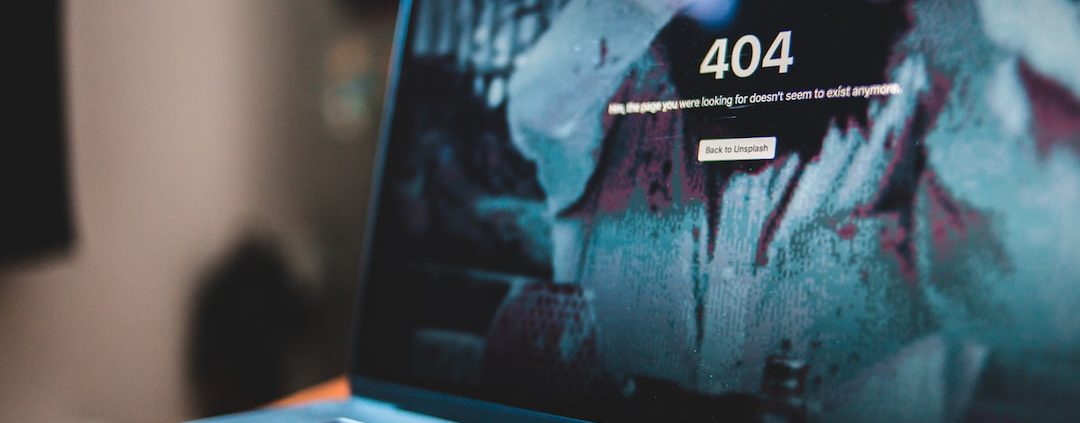Errores más comunes de WordPress y cómo corregirlos
WordPress es, sin duda alguna, una de las plataformas más populares para la creación de sitios web y blogs. Su flexibilidad y facilidad de uso lo convierten en la opción preferida para millones de personas alrededor del mundo. Sin embargo, incluso con su simplicidad y capacidades robustas, no esta exento de errores y problemas. En este artículo, vamos a explorar los 10 errores más comunes de WordPress con los que se puede encuentran los usuarios y proporcionaremos soluciones detalladas para abordar cada uno de ellos.
Los 10 errores más comunes de WordPress y cómo corregirlos
1. Error interno del servidor
El error interno del servidor es, sin duda, uno de los problemas más comunes de WordPress que suele inquietar especialmente a los usuarios novatos. Esta complicación puede surgir por múltiples razones que abarcan desde problemas con la base de datos hasta desajustes en la configuración del alojamiento web. El enigma detrás de este error generalmente se manifiesta como un mensaje vago y desalentador, lo que dificulta su diagnóstico para quienes no están familiarizados con la administración de WordPress.
Para solucionar este molesto inconveniente, es crucial empezar por consultar el registro de errores. Este paso no solo puede ofrecer pistas sobre la raíz del problema, sino que también puede ayudarte a determinar si el error es parte de un problema más grande.
Una vez que hayas recopilado información suficiente, uno de los métodos más efectivos para resolverlo es aumentar el límite de memoria PHP. Puedes hacerlo fácilmente editando el archivo de configuración de WordPress, conocido como ‘wp-config.php’, y modificando la asignación de memoria. Este enfoque tiene el potencial de solucionar el problema y, al mismo tiempo, mejorar el rendimiento de tu sitio web de WordPress.
2. Error 404
El error 404 es un inconveniente bastante común en WordPress que los usuarios experimentan al intentar acceder a una página que simplemente no se encuentra en el servidor. A menudo, esto puede ser el resultado de enlaces rotos, o de cambios en la estructura de URL del sitio web. Si bien puede ser frustrante para los administradores y visitantes por igual, este error suele tener soluciones relativamente sencillas.
Para resolver este error, uno de los primeros pasos que puedes tomar es revisar el archivo .htaccess. Este archivo de configuración del servidor puede haberse corrompido o alterado, afectando así la manera en que se accede a las páginas de tu sitio. Puedes restaurar el archivo a su versión original y luego comprobar si esto resuelve el problema.
Otro método eficaz para corregir el error 404 es actualizar la estructura de tus enlaces permanentes. Dirígete al panel de control de WordPress, localiza la sección de “Enlaces Permanentes” en la configuración y simplemente guarda los cambios. A menudo, esto es suficiente para refrescar las reglas de reescritura del servidor y eliminar el molesto error.
Con estos ajustes, la mayoría de los errores 404 pueden corregirse, permitiendo una experiencia de navegación más fluida tanto para los administradores como para los visitantes del sitio.
3. Problema de permisos
El problema de permisos de archivos y directorios es particularmente prevalente en instalaciones recientes de WordPress. Este inconveniente puede obstaculizar tu acceso al panel de administración de WordPress, lo cual resulta frustrante especialmente si estás intentando configurar tu nuevo sitio.
Para solucionar este problema, puedes modificar los permisos de archivos y directorios de WordPress. Lo más seguro es hacerlo a través de un cliente FTP, como FileZilla o Cyberduck. Al acceder a la raíz de tu directorio de WordPress mediante el cliente FTP, podrás ajustar manualmente los permisos para asegurarte de que se ajusten a las configuraciones recomendadas para un funcionamiento óptimo del sitio.
Este procedimiento no solo resolverá tus problemas de acceso al panel de administración, sino que también puede mejorar la seguridad de tu sitio WordPress.
4. Error de sintaxis
Este error puede convertirse en una verdadera molestia, especialmente porque suele aparecer en momentos críticos, como cuando estás intentando instalar un nuevo plugin o hacer modificaciones directas a los archivos a través del editor de WordPress. No solo interrumpe tu flujo de trabajo, sino que también podría poner en riesgo la funcionalidad de tu sitio web si no se maneja correctamente.
Para solucionar este problema, es recomendable acceder al directorio raíz de WordPress utilizando un cliente FTP o el panel de control de tu proveedor de alojamiento web. Una vez allí, podrás descargar el archivo específico que está causando el error.
Abre este archivo en un editor de código para corregir la sintaxis errónea o el código problemático. Una vez que hayas hecho las correcciones necesarias, vuelve a subir el archivo al directorio raíz para reemplazar la versión defectuosa. Con suerte, esto debería resolver el error y permitirte continuar con la administración de tu sitio de WordPress sin más interrupciones.
5. Error al Establecer una Conexión con la Base de Datos
Este error, que afecta con frecuencia la conexión con la base de datos, es otro de los problemas más comunes de WordPress. Su resolución es algo compleja y puede requerir varias etapas de diagnóstico y corrección. Una de las primeras y más fundamentales acciones que deberías tomar es revisar el archivo wp-config.php. Este archivo contiene información crítica que WordPress utiliza para establecer una conexión con la base de datos, y cualquier error en este archivo podría resultar en problemas de conexión.
Asegúrate de que los detalles como el nombre de la base de datos, el nombre de usuario, la contraseña y el servidor de alojamiento estén correctamente configurados. Una vez que hayas verificado y, si es necesario, corregido la información, intenta restablecer la conexión para ver si el problema ha sido solucionado.
6. Pantalla blanca
Si te encuentras con la desafiante situación en la que WordPress no emite ningún mensaje de error y te enfrentas a una pantalla blanca, es natural sentirte desconcertado y quizás un poco angustiado. Este problema, a menudo conocido como la “Pantalla Blanca de la Muerte”, puede deberse a diversos factores como conflictos de plugins, temas defectuosos o incluso problemas de alojamiento.
Una estrategia efectiva para abordar este enigma es empezar desactivando todos los plugins y temas que tienes instalados. La idea detrás de esto es sencilla: si el problema se resuelve al deshabilitar los plugins y temas, entonces sabes que el culpable es uno de ellos. Luego puedes volver a activarlos uno por uno para identificar el elemento problemático.
Si el problema persiste incluso después de desactivar todos los plugins y temas, entonces podrías estar tratando con un problema más complejo que podría involucrar el archivo .htaccess, la base de datos o incluso la configuración de tu proveedor de alojamiento web. En tal caso, consultar los registros de errores de WordPress o ponerte en contacto con el soporte técnico puede ofrecer más pistas sobre cómo solucionar este problemático error.
7. Problemas de actualización automática de WordPress
Otro problema común de WordPress es el fallo de la actualización automática del sistema. Este inconveniente puede surgir debido a una variedad de factores, como problemas de permisos, incompatibilidad con plugins o temas, o incluso problemas con el alojamiento web. Aunque puede ser frustrante, especialmente para aquellos que no están familiarizados con la administración de WordPress, hay soluciones efectivas para abordarlo.
La más directa es realizar una actualización manual de WordPress. Este método te permite tomar el control completo del proceso de actualización, lo que reduce la posibilidad de que surjan problemas durante el mismo. Para hacerlo, necesitarás descargar la última versión de WordPress y reemplazar los archivos obsoletos en el directorio raíz de tu sitio web mediante un cliente FTP.
No olvides hacer una copia de seguridad completa de tu sitio web y base de datos antes de iniciar el proceso, para poder revertir cualquier cambio si surgen problemas. Al llevar a cabo estos pasos, estarás en una posición mucho más segura para solucionar este problema común y asegurarte de que tu sitio funcione con la versión más actualizada y segura de WordPress.
8. Errores de PHP
A diferencia de muchos otros errores comunes de WordPress que se pueden abordar con soluciones sencillas y directas, los errores de PHP suelen ser más complejos y pueden exigir un nivel de conocimiento técnico más avanzado. En estos casos, no es suficiente con realizar ajustes superficiales en el panel de administración de WordPress.
Para diagnosticar y corregir efectivamente estos tipos de errores, es crucial activar el registro de errores de WordPress. Esta función te proporcionará un rastreo detallado de las operaciones y posibles fallos, permitiéndote identificar la raíz del problema con mayor precisión. Una vez que hayas recopilado esta información valiosa, podrás tomar medidas más informadas para solucionar el problema, que podrían incluir desde la corrección de código hasta la optimización de ciertas funciones de PHP.
9. Error de correo electrónico
Es bastante frecuente que los usuarios de WordPress se encuentren con problemas relacionados con el envío de correos electrónicos, especialmente cuando estos fallos se deben a configuraciones erróneas en el alojamiento web. Estos inconvenientes pueden resultar bastante frustrantes, ya que los correos electrónicos son una parte esencial para las interacciones con los visitantes de tu sitio, desde la confirmación de suscripciones hasta las notificaciones de nuevos posts o actualizaciones.
Para abordar y solucionar este problema eficazmente, una de las estrategias más recomendadas es la instalación de un plugin SMTP (Protocolo Simple de Transferencia de Correo). Al hacer uso de un plugin SMTP, estás optimizando la manera en la que WordPress maneja el envío de correos electrónicos, haciendo que el proceso sea más confiable y efectivo. No sólo mejora la entrega, sino que también te ofrece opciones para rastrear los correos enviados, lo que te permite tener un mayor control y comprensión de tus comunicaciones por correo electrónico.
10. Ataques de seguridad
La seguridad en WordPress es una cuestión de alta prioridad que se ha convertido en un tema de conversación candente en el ámbito digital. Dada su popularidad, esta plataforma de gestión de contenidos no está exenta de vulnerabilidades. Los problemas de seguridad, lamentablemente, son algo que cualquier administrador de un sitio web podría enfrentar, independientemente de la plataforma que utilice.
Para abordar estos riesgos de manera efectiva, es esencial que mantengas actualizada no solo la instalación principal de WordPress, sino también todos los plugins y temas que puedas estar utilizando. Las actualizaciones a menudo incluyen parches de seguridad que corrigen brechas y vulnerabilidades, lo cual protege tu sitio contra posibles amenazas. No hacerlo podría exponer tu sitio web a una variedad de riesgos, desde ataques por fuerza bruta hasta inyecciones de código malicioso.
Además de mantener todo actualizado, se recomienda encarecidamente implementar medidas de seguridad adicionales. Utilizar firewalls de aplicaciones web y escáneres de malware son pasos cruciales en la construcción de una defensa robusta. Estas herramientas monitorizan y filtran el tráfico web para bloquear cualquier actividad sospechosa, ofreciendo así una capa adicional de protección que puede ser invaluable en la prevención de accesos no autorizados o filtraciones de datos.
Conclusión
Resolver los errores y problemas de WordPress puede ser una tarea desafiante y a menudo desalentadora, especialmente para los nuevos usuarios que aún no están familiarizados con el panel de administración o cómo actualizar WordPress de manera efectiva.
No obstante, es crucial comprender que cualquier error puede ser diagnosticado y corregido con el enfoque y las herramientas adecuadas. Con la debida diligencia, actualizaciones periódicas de WordPress y siguiendo directrices confiables, puedes asegurar que tu sitio web funcione de manera óptima, segura y libre de errores.